Средство беспроводной настройки ScanSnap (macOS)
Средство беспроводной настройки ScanSnap является приложением для настройки беспроводной сети для ScanSnap.
Чтобы настроить беспроводную сеть для ScanSnap, подключите компьютер и ScanSnap с помощью кабеля USB. Для iX100: также можно выполнить настройку беспроводной сети путем подключения компьютера и ScanSnap с помощью беспроводной точки доступа.
Для получения изображений (таких как файлы PDF или файлы JPEG), сканированных при помощи ScanSnap на компьютере или мобильном устройстве, необходимо подключить ScanSnap и компьютер или мобильное устройство в режиме соединения точкой доступа или в режиме непосредственного соединения.
Чтобы получить сканированные изображения на компьютере или мобильном устройстве, требуются следующие приложения:
Для компьютера
ScanSnap Home for Windows/Mac или ScanSnap Manager
Для мобильного устройства
ScanSnap Home for iOS/Android
Беспроводные режимы, которые используются для подключения компьютера или мобильного устройства к ScanSnap:
- Режим соединения точкой доступа
Компьютер или мобильное устройство может быть соединено к ScanSnap при помощи беспроводной точки доступа.
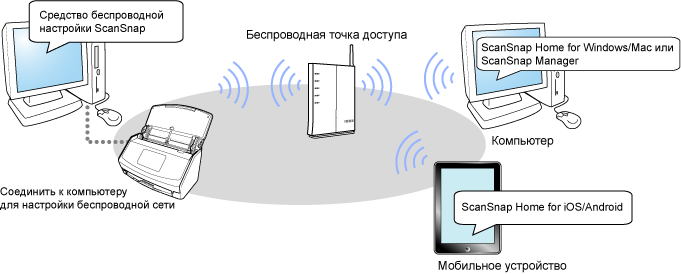
| *1: | Средство беспроводной настройки ScanSnap устанавливается вместе с ScanSnap Home для Windows/Mac или ScanSnap Manager. |
- Режим непосредственного соединения (iX1600/iX1500/iX1300/iX100)
Компьютер или мобильное устройство может быть соединено непосредственно к ScanSnap без использования беспроводной точки доступа.
ScanSnap передает имя сети (SSID) вместо беспроводной точки доступа. Чтобы подключить компьютер или мобильное устройство непосредственно к ScanSnap, установите подключение с именем сети (SSID) ScanSnap на компьютере или мобильном устройстве.
ВНИМАНИЕiX1300 и iX100 являются моделями, которые позволяют установить подключение в режиме непосредственного соединения со средством беспроводной настройки ScanSnap.
Для iX1600/iX1500: используйте сенсорную панель ScanSnap для установки подключения в режиме непосредственного соединения.
Для получения подробной информации смотрите следующей:
Когда драйвером сканера, используемым для ScanSnap, является ScanSnap Home for Windows/Mac
Когда драйвером сканера, используемым для ScanSnap, является ScanSnap Manager
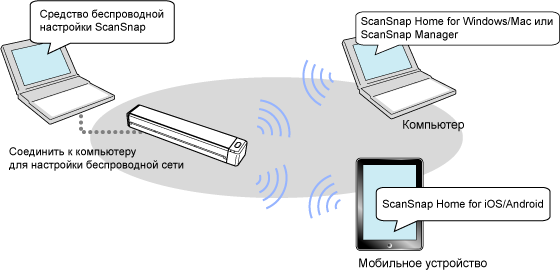
| *1: | Средство беспроводной настройки ScanSnap устанавливается вместе с ScanSnap Home для Windows/Mac или ScanSnap Manager. |
Для iX100: беспроводной режим автоматически переключится на режим соединения точкой доступа или режим непосредственного соединения в соответствии со средой беспроводной локальной сети LAN, в которой используется ScanSnap. Когда ScanSnap включен, он соединяется к беспроводной точке доступа, которая была задана в средстве беспроводной настройки ScanSnap. Если беспроводная точка доступа не обнаружена, используется режим непосредственного соединения.
Для получения подробной информации о системных требованиях смотрите следующее:
Когда драйвером сканера, используемым для ScanSnap, является ScanSnap Home for Windows/Mac
Когда драйвером сканера, используемым для ScanSnap, является ScanSnap Manager
Что можно сделать с помощью средства беспроводной настройки ScanSnap
При помощи Средства беспроводной настройки ScanSnap, можно выполнить следующее:
Соединить ScanSnap к беспроводной точке доступа
Задать IP адрес, имя и пароль для ScanSnap
Конфигурировать настройки, требуемые для соединения ScanSnap и компьютера
Проверять подключение между ScanSnap и компьютером или мобильным устройством
Диагностировать состояние связи между ScanSnap и беспроводной точки доступа
Отобразить подробности конфигурации беспроводной сети
Инициализировать конфигурацию беспроводной сети (iX1300/iX100)
Регистрировать компьютер для подключения к ScanSnap при помощи беспроводной локальной сети LAN (iX100)
Получить конфигурации беспроводной сети компьютера и задать их для ScanSnap
Что можно делать с помощью iX2500/iX1600/iX1500
Настроить сервер DNS (*1)
Настроить прокси-сервер (*1)
Что можно делать с помощью iX1300
Задать конфигурацию беспроводной сети для режима непосредственного соединения
Переключить беспроводной режим
Включить переключение (*1)
Конфигурировать частоту для подключения (*1)
Настроить сервер DNS (*1)
Настроить прокси-сервер (*1)
Что можно делать с помощью iX100
Регистрировать несколько назначений
Задать конфигурацию беспроводной сети для режима непосредственного соединения
Переключить беспроводной режим
| *1: | Можно задать при использовании режима соединения точкой доступа. |
Ссылки на актуальную информацию о ScanSnap
Информация об оборудовании
Для получения актуальной информации о процедуре настройки, базовых операциях и очистке ScanSnap см. следующее:
Когда драйвером сканера, используемым для ScanSnap, является ScanSnap Home for Windows/Mac
Когда драйвером сканера, используемым для ScanSnap, является ScanSnap Manager
Информация о программном обеспечении
Для получения подробной информации о поддерживаемых программным обеспечением операционных системах смотрите следующее:
Когда драйвером сканера, используемым для ScanSnap, является ScanSnap Home for Windows/Mac
https://www.pfu.ricoh.com/global/scanners/scansnap/dl/os-home.html
Когда драйвером сканера, используемым для ScanSnap, является ScanSnap Manager
https://www.pfu.ricoh.com/global/scanners/scansnap/dl/os.html
Если вы используете модели, поддержка которых прекращена
Эта справка предназначена для Средства беспроводной настройки, которое можно использовать с последней версией ScanSnap Home.
Сведения о средстве беспроводной настройки ScanSnap для ScanSnap iX500 см. здесь.